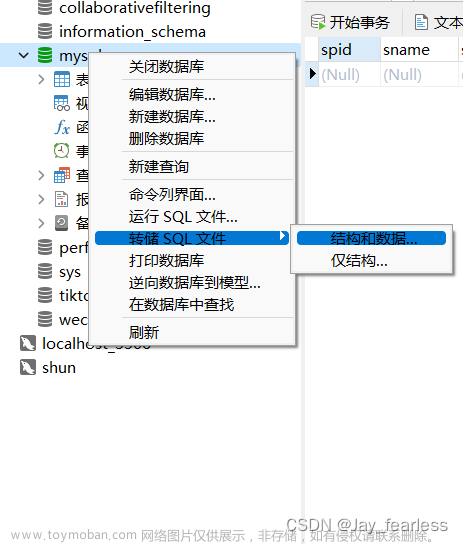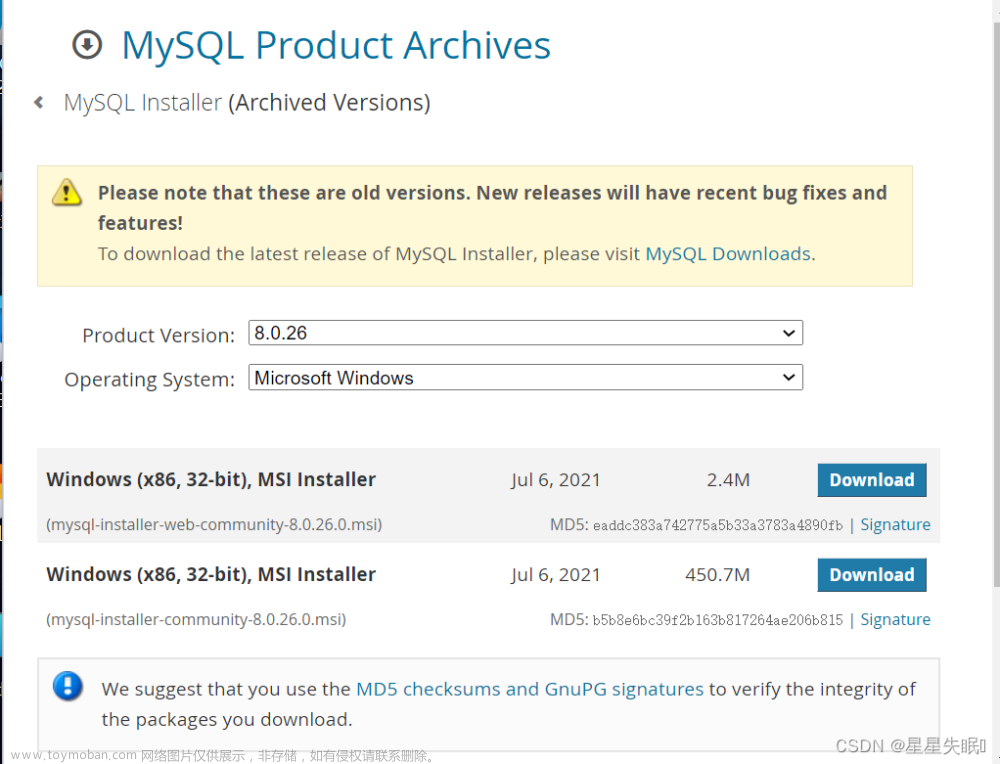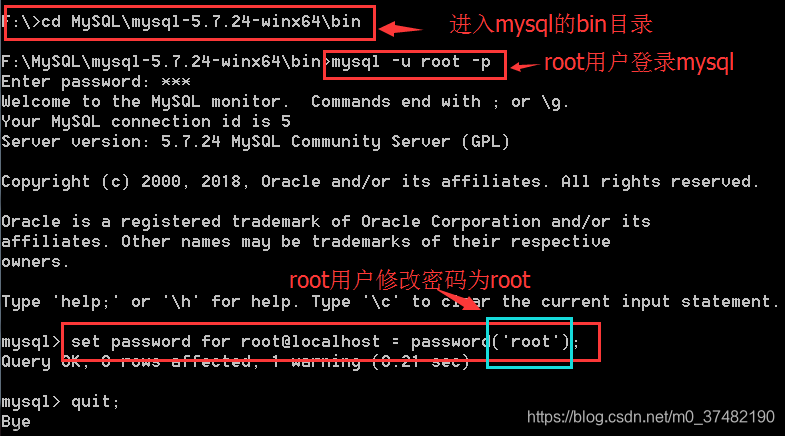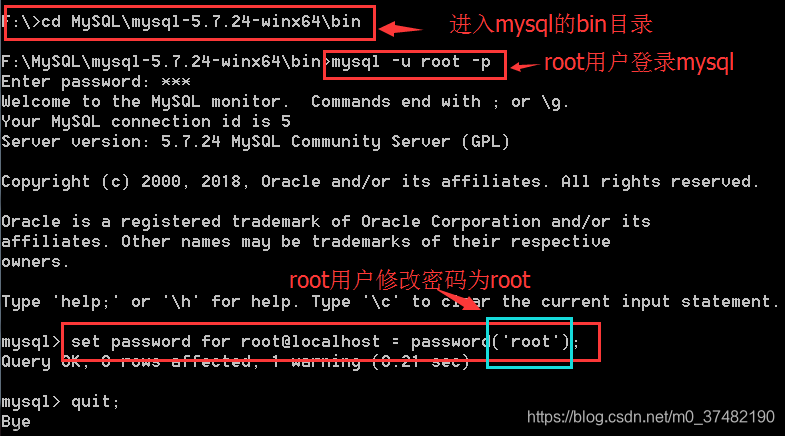①停止服务
方式1:打开DOS窗口,使用命令
net stop mysql
方式2:【win+R快捷键】—》输入service.msc—》进入服务窗口关闭mysql服务;
②卸载程序(可选)
使用360卸载mysql程序或者【控制面板】—》【程序和功能】—》右键卸载程序;
③删除项目根文件夹:
进入mysql安装位置,删除mysql的解压文件;
④删除C盘隐藏文件夹(可选)
显示隐藏文件后,删除C盘下的"C:\ProgramData\MySQL"所有文件;
⑤删除注册表信息
【win+R快捷键】—》输入regedit命令打开注册表窗口,删除以下文件:
\HKEY_LOCAL_MACHINE\SYSTEM\ControlSet001\Services\EventLog\Application\MySQL
\HKEY_LOCAL_MACHINE\SYSTEM\ControlSet002\Services\EventLog\Application\MySQL
\HKEY_LOCAL_MACHINE\SYSTEM\CurrentControlSet\Services\EventLog\Application\MySQL
⑥删除环境变量的配置
如果有更改环境变量,那么进入【计算机】—》右键打开【属性】—》【高级系统设置】—》【环境变量】—》删除系统变量中的MYSQL_HOME变量和删除Path变量中的mysql路径;
⑦删除MYSQL服务
管理员权限下【win+R】输入cmd打开DOS窗口,输入:文章来源:https://www.toymoban.com/news/detail-704412.html
sc delete MySQL
至此,卸载完成。文章来源地址https://www.toymoban.com/news/detail-704412.html
到了这里,关于Windows环境MySQL卸载的文章就介绍完了。如果您还想了解更多内容,请在右上角搜索TOY模板网以前的文章或继续浏览下面的相关文章,希望大家以后多多支持TOY模板网!